Как удалить учетную запись Microsoft навсегда
Разное / / August 05, 2021
Учетная запись Microsoft - это ключ ко всем продуктам, которые предоставляет Microsoft. Будь то приложение Xbox или Skype, одна учетная запись Microsoft работает для всех. Он также обрабатывает ваши файлы OneDrive, учетную запись NuGet.org, Outlook.com, Hotmail и учетные записи электронной почты MSN.
Если вы хотите переключить свою учетную запись Microsoft на новую или переходите на совершенно другую операционную систему, вы можете доверять нашему руководству для получения подробного руководства. В отличие от других компаний, Microsoft предлагает несколько простых шагов для удаления учетной записи Microsoft. Следуйте инструкциям, приведенным ниже, и навсегда удалите свою учетную запись.
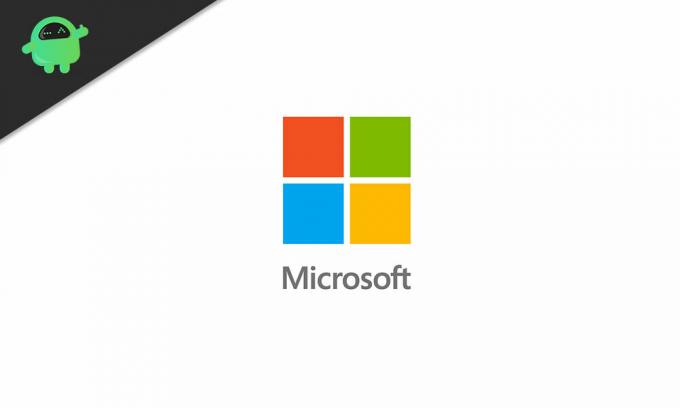
Шаг 1. Подготовительные шаги
Удаление учетной записи Microsoft означает, что вы наносите вред другим учетным записям, связанным с ней, и не можете пользоваться их услугами, как раньше. Итак, вам нужно сделать некоторые приготовления, прежде чем приступить к окончательному удалению своей учетной записи Microsoft.
- Помните, что если вы закроете свою учетную запись Microsoft, вы больше не сможете входить в продукты и услуги Microsoft. Первый шаг - отменить эти подписки с вашим Microsoft ID.
- Если вы используете hotmail.com, outlook.com, live.com или msn.com в качестве адреса электронной почты, они будут деактивированы. Таким образом, вы можете вручную отправлять сообщения важным клиентам о том, что этот адрес электронной почты больше не будет доступен, или вы можете настроить автоматическую пересылку электронной почты.
- Перед удалением учетной записи используйте кредиты Skype, деньги с подарочных карт, потому что вы потеряете их, как только ваша учетная запись будет официально удалена.
- Убедитесь, что вы переносите важные данные, которые были в OneDrive. Вы также можете сохранить свои электронные письма. Подготовьте резервную копию всех важных файлов.
- Вам необходимо создать еще одну родительскую учетную запись для обработки других дочерних учетных записей.
- Перед удалением учетной записи отключите защиту от сброса. В противном случае устройство больше не будет использоваться.
Шаг 2: Как удалить свою учетную запись Microsoft
Вам нужно всего лишь выполнить несколько простых шагов, чтобы удалить свою учетную запись Microsoft. Если вы забыли свой пароль, вам придется пройти несколько тестов на идентификацию и выбрать новый пароль. Но остальная часть процедуры - легкая прогулка.
- Сначала откройте Microsoft Веб-страница.
- Нажми на Закройте свой аккаунт страница.
- Вы должны правильно ввести адрес электронной почты, связанный с учетной записью, которую вы хотите удалить.
- Затем нажмите «следующий.”
- Теперь введите свой пароль.
- Войдите в свой аккаунт.
- Снова нажмите «следующий.”
- Затем вы должны установить все флажки на более близкой странице.
- Щелкните стрелку раскрывающегося списка и выберите причина, по которой вы удаляете свою учетную записьза вариант.
- Вы должны нажать на одну из причин.
- Выбрать Отметить аккаунт для варианта закрытия.
- Затем нажмите «Готово.”
- Вы успешно удалили свою учетную запись.
Имейте в виду, что для того, чтобы навсегда удалить свою учетную запись Microsoft, вы должны запретить себе повторный вход в систему с информацией из своей предыдущей учетной записи Microsoft. По истечении 60 дней отсрочки Microsoft удаляет вашу учетную запись навсегда.
Как получить свою учетную запись Microsoft
Перед окончательным удалением вашей учетной записи Microsoft дает вам 60 дней. Вы можете восстановить свою учетную запись в течение этих 60 дней, если хотите сохранить какую-либо важную информацию или если вы внезапно передумали и хотите сохранить эту учетную запись. Выполните следующие действия, чтобы восстановить свою учетную запись.
- Перейти к Microsoft Веб-страница.
- Вы должны ввести свой адрес электронной почты или имя пользователя.
- Выберите "следующий.”
- Правильно введите свой пароль и нажмите Войти в систему вариант.
- Выберите Продолжить - я хочу повторно открыть этот аккаунт вариант.
- Microsoft попросит вас подтвердить свои секретные вопросы.
- Вы должны указать резервный адрес электронной почты, чтобы получить проверочный код.
- Введите код правильно.
- Выбрать "следующий," тогда выбирай "Готово.”
- Теперь вы можете продолжать использовать свою учетную запись Microsoft.
Учетная запись Microsoft - спаситель для всех услуг, которые предоставляет Microsoft. Он имеет доступ к вашим приложениям Microsoft вместе с вашим Outlook, а также хранит ценные данные. Таким образом, вы должны действовать осторожно при прохождении процедур удаления учетной записи.
Удаление учетной записи Microsoft может быть немного трудным, особенно если вы не знаете, как это сделать правильно. Вот почему для вас мы подготовили подробное руководство. Выполните действия, указанные выше, и навсегда удалите свою учетную запись Microsoft. Надеемся, эта статья была полезной. После прочтения этой статьи, если у вас есть какие-либо вопросы или отзывы, напишите комментарий в поле для комментариев ниже.



